电脑店U盘启动盘制作工具:操作技巧全知道
你是否在寻找一款强大的U盘启动盘制作工具?电脑店U盘启动盘制作工具值得关注。它功能丰富,有多种操作技巧。今天就来详细介绍它的特性、操作教程等内容,助你轻松掌握这款工具。
电脑店u盘启动盘制作工具使用教程
1、 下载软件电脑店。
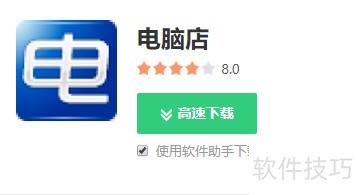
2、 下载完成之后Windows XP系统下直接双击运行即可,Windows Vista或Win7/Win8/Win10系统请点右键以管理员身份运行。插入U盘/SD卡等可移动设备,在磁盘列表里选择需要制作启动的设备。
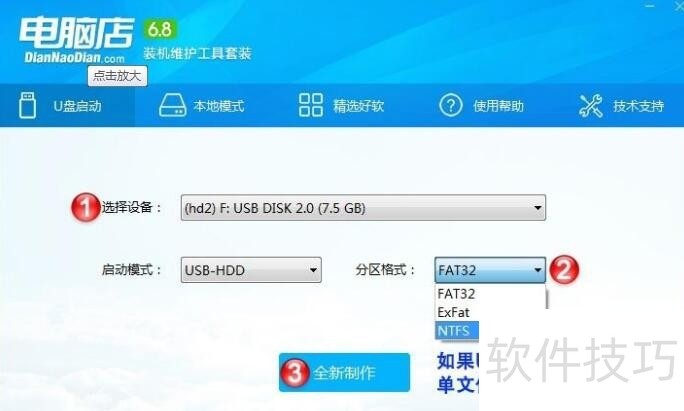
3、 如果需要存储大于4G的单文件,U盘格式可以修改为NTFS/EXFAT,点击全新制作(建议先执行一次【还原U盘】,再进行全新制作)。

4、 制作完重新插拔U盘完成制作,将操作系统放进U盘,根据程序提示的[本机U盘启动快捷键]进行U盘启动。

5、 下图是电脑店U盘启动盘的模拟启动界面,通过电脑店U盘启动进入之后就是这个界面,然后选择【1】【2】【3】进入pe系统进行系统安装。
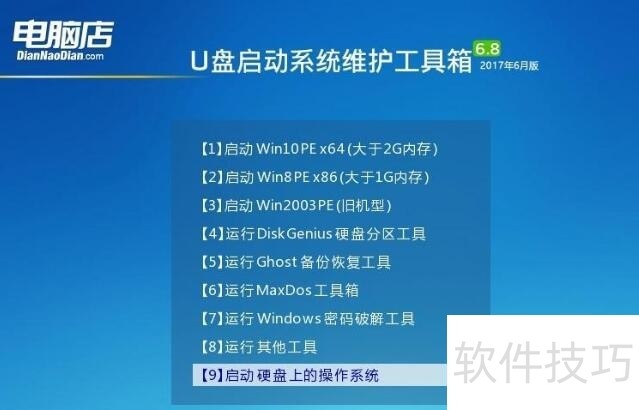
怎么用电脑店U盘启动盘制作工具制作U盘启动盘
1、 首先到电脑店官网下载电脑店U盘启动盘制作工具,本教程以BIOS+UEFI双启版为例,如图所示,双击下载到电脑本地磁盘:
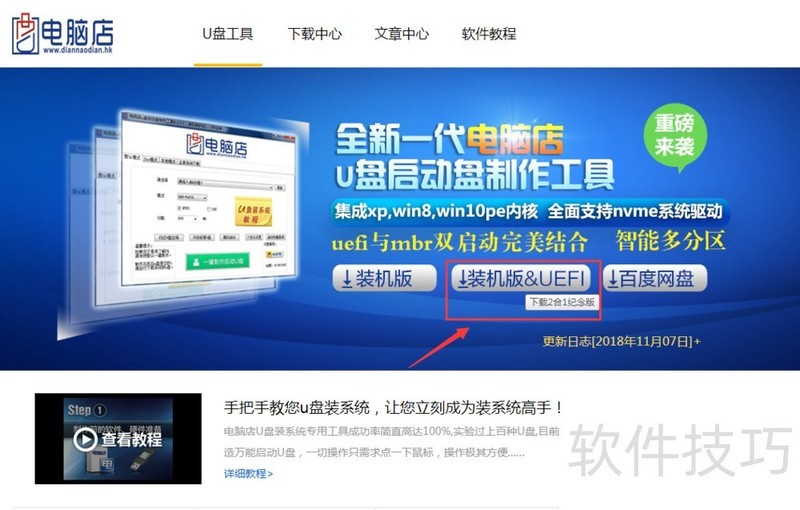
2、 下载好后打开文件进行安装,根据安装向导一步一步完成即可:
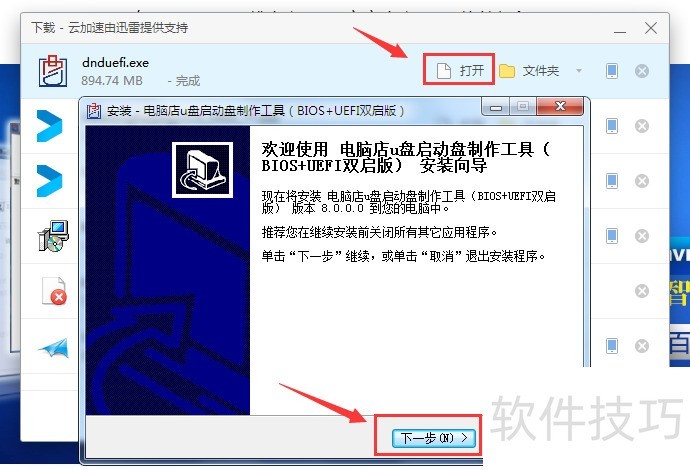
3、 安装好后,建议先关闭安全相关杀毒软件(避免误报),然后再运行“电脑店U盘启动盘制作工具”:

4、 打开工具后,先点击一下“刷新”,然后点击“一键制作启动U盘”:
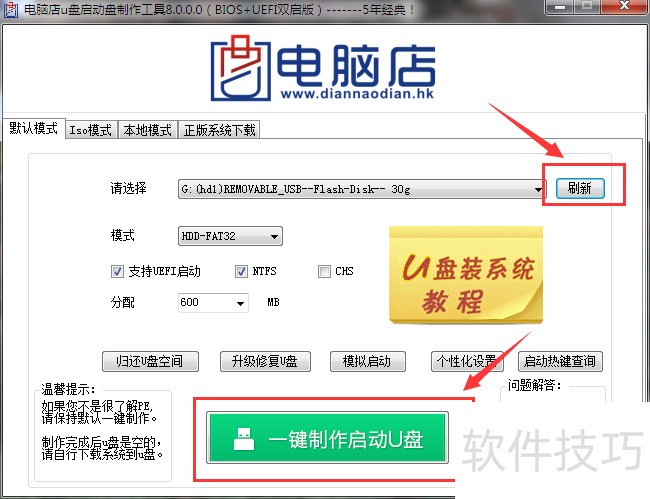
5、 随后会弹出窗口提示,确认已关闭相关杀毒软件和备份U盘数据即可点击“确定”:
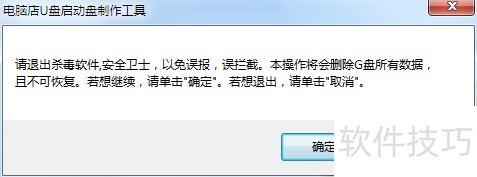
6、 制作过程中请勿进行其他U盘相关操作,确保制作顺利完成:
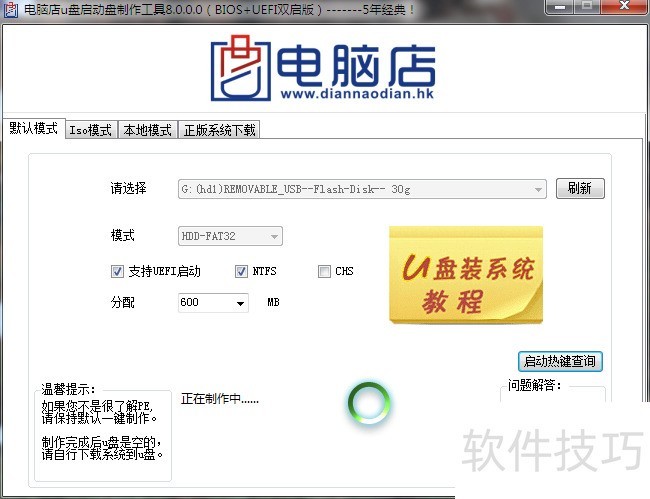
7、 制作完成会弹出窗口提示,点击“确定”进行U盘模拟启动测试:
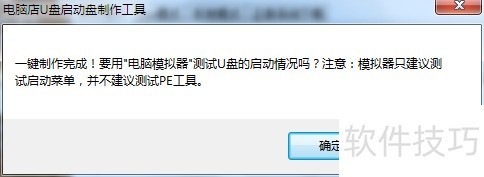
8、 模拟测试中不要挪动鼠标,避免误触导致测试中断,当画面跳转至电脑店主菜单界面时,如图所示,点击右上角关闭图标即可:
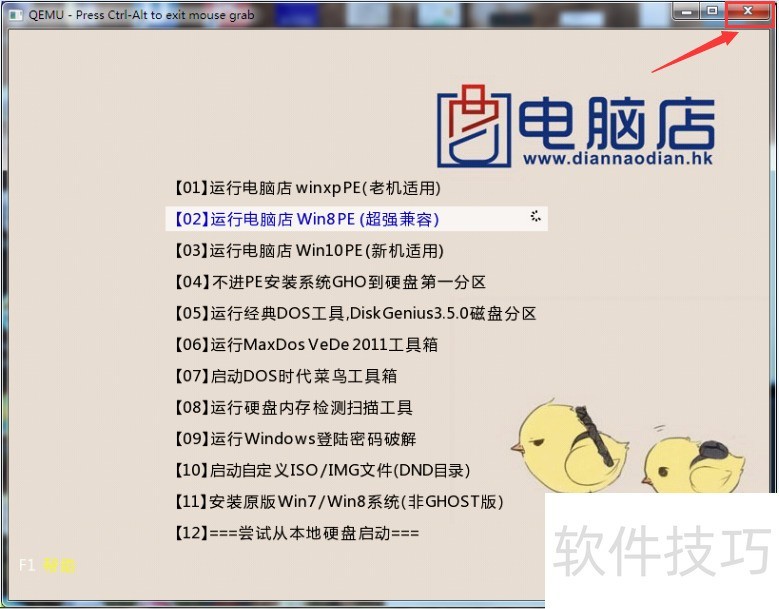
如何用电脑店u盘启动盘制作工具的本地模式?
1、 网络搜索电脑店u盘启动盘制作工具6.0
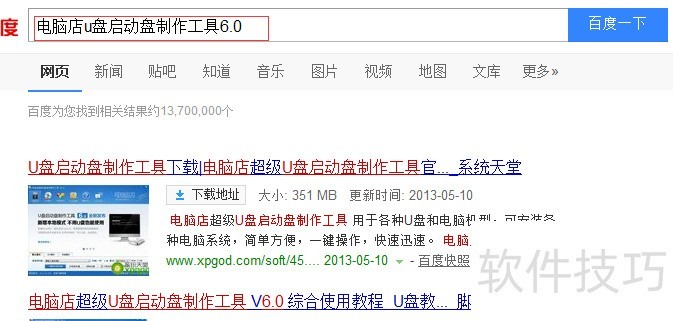
2、 然后选择一个进行下载3下载完毕以后,我们直接打开
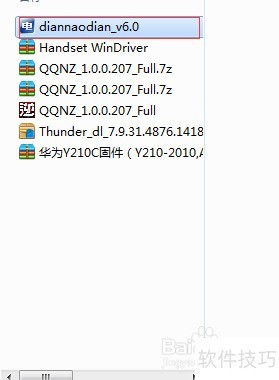
4、 打开后我们选择一下解压路径
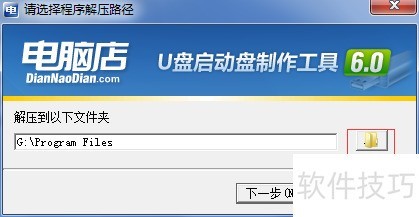
5、 选择桌面,点击确定
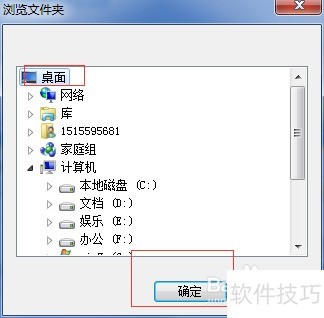
6、 点击确定以后,我们回到了选择解压路径的界面,我们点击下一步
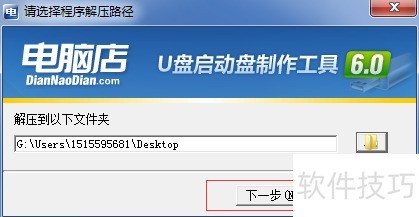
7、 解压完毕后它会自动打开这软件,我们打开本地模式
8、 接着我们来到了本地模式页面,把安装路径,启动方式,启动密码设置好,然后点击一键安装到x盘(x=你选择安装的盘符),我选择的是G盘所以显示的是一键安装到G盘
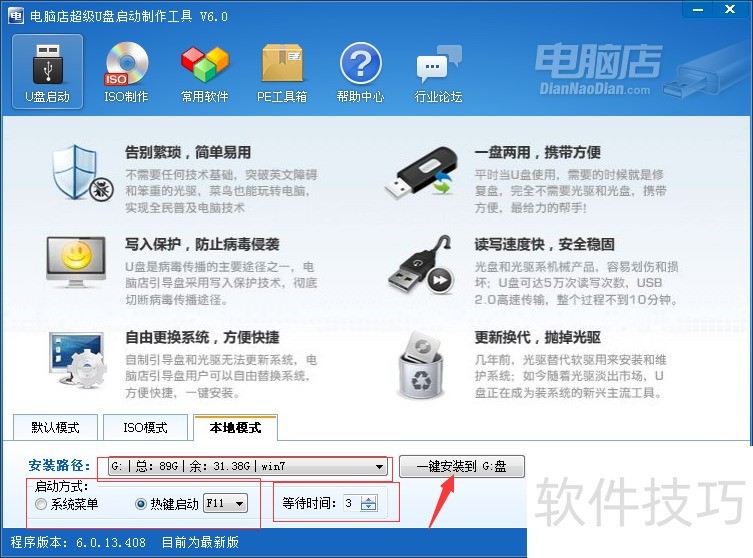
9、 然后会弹出一个信息提示,我们点击确定
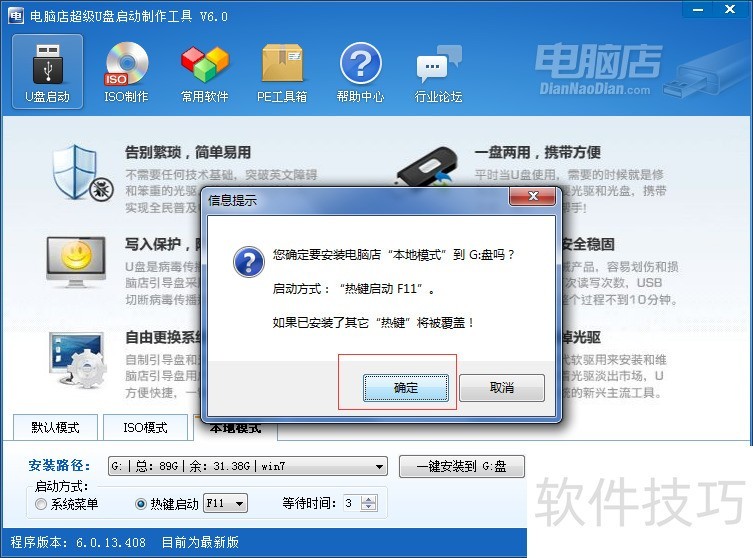
电脑店U盘启动盘制作工具功能强大,通过不同操作技巧可轻松制作启动盘、运用本地模式等。掌握这些方法,能更好地发挥该工具在相关操作中的作用。
文章标题:电脑店U盘启动盘制作工具:操作技巧全知道
文章链接://www.hpwebtech.com/jiqiao/310105.html
为给用户提供更多有价值信息,ZOL下载站整理发布,如果有侵权请联系删除,转载请保留出处。
相关软件推荐
其他类似技巧
- 2025-01-20 06:40:01U盘工具软件哪个最好用 实用的U盘工具软件排行榜
- 2025-01-04 08:37:02电脑店U盘启动盘制作工具:操作技巧全知道
- 2025-01-01 20:55:01U盘启动盘制作工具软件有哪些好用 最新U盘启动盘制作工具软件推荐
- 2024-12-16 09:04:01U盘启动盘制作工具软件哪个好用 热门U盘启动盘制作工具软件排行榜
- 2024-12-10 18:16:01U盘启动盘制作工具软件选择哪些 常用的U盘启动盘制作工具软件排行
- 2024-11-23 14:02:02U盘启动盘制作工具软件下载 最热U盘启动盘制作工具软件精选
- 2024-11-19 11:05:01U盘启动盘制作工具软件选择哪些 实用的U盘启动盘制作工具软件排行榜
- 2024-11-08 12:35:01U盘启动盘制作工具软件下载 下载量高的U盘启动盘制作工具软件排行
- 2024-10-29 14:57:01U盘启动盘制作工具软件推荐哪个 高人气免费U盘启动盘制作工具软件排行榜
- 2024-10-24 08:56:02U盘启动盘制作工具软件下载 实用的U盘启动盘制作工具软件精选
电脑店U盘启动盘制作工具软件简介
电脑店u盘启动盘制作工具软件特性,电脑店超级U盘启动盘制作工具V6.2(UD+ISO二合一版)更新:主程序更新及调整:1、细节调整、变量优化、逻辑优化、按钮优化.2、修整替换获取U盘信息的COM(ObjGet),避免有些系统在运行程序时就报错的问题3、替换模拟器上的检索程序或文件名引用的 COM 对象,提高兼容性。
&n...
详细介绍»









